
- •Кафедра эвм Создание анимации в Macromedia Flash. Методические указания к лабораторным работам по курсу
- •Как создаются Flash-фильмы
- •Рабочее окно программы Macromedia Flash.
- •Создание фильма
- •Задание свойств ролика
- •Эталоны и экземпляры
- •Создаем графические элементы фильма.
- •Слои и кадры.
- •Движение по заданной траектории.
Создание фильма
В секции Create New (Создать) в правой части входной заставки щелкните мышью на ссылке Flash Document (или выберите меню File, команду New). На экране появится окно нового документа. Окно фильма расположено на отдельной вкладке и состоит из двух частей. Сверху расположена шкала времени (Timeline), которая служит для монтажа фильма. Под ней находится сцена (Stage) – та область, в которой рисуются и размещаются объекты в процессе монтажа фильма. Слева в окне программы можно видеть панель инструментов, а внизу – панели Actions, Properties, Filters, Parameters.
Теперь настроим рабочую область для максимальной разгрузки экрана.
Сверните окна панелей Actions и Properties
Закройте панели Color и Library, поочередно выбрав в меню Window команды Color и Library
Дважды щелкните мышью на панель Hand Tool. Кадр изменит размеры так, что целиком вместится на свободное место в рабочей области
Сохраним рабочую область.
Выберете в меню команду Window – Workspace Layout – Save Current
В поле ввода Name введите имя рабочей области и щелкните на кнопку ОК.
Задание свойств ролика
Для демонстрации различных видов анимации организуем движение спутника вокруг планеты по эллиптической орбите и вращение самой планеты вокруг своей оси.
Выберите команду Modify – Document. На экране появится диалог Document Properties. Чтобы встроить в файл SWF метаданные, облегчающие работу машин поиска Web, введите следующие данные:
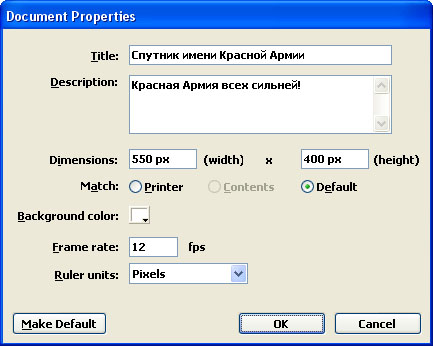
В поле Title введите описательный заголовок, например, «Спутник имени Красной Армии».
В поле Description можно ввести краткое описание фильма
В поле Frame Rate указывается количество кадров фильма, которые проигрываются в течение одной секунды. Рекомендуется поставить 12 fps.
В поле Dimensions указывается ширина (width) и высота (height) кадра фильма в пикселях. Не будем их изменять.
Указать размеры кадра также можно с помощью группы переключателей Match. Чтобы определить размер кадра по размерам изображения, содержащегося в нем, с полями равной ширины, следует установить переключатель Contents. Если требуется сделать размер кадра минимальным, удалив поля, то предварительно нужно выровнять все объекты по левому верхнему углу кадра. Для установки такого размера кадра, чтобы при распечатке он полностью помещался на листе бумаги с учетом полей, выберите переключатель Print. Default – стандартные размеры по умолчанию.
В палитре Background Color можно выбрать фоновый цвет для кадра фильма. По умолчанию установлен белый.
С помощью списка Ruler Units выбираются единицы измерения для линеек, которые можно отобразить по краям сцены.
Кнопка Make Default позволяет сохранить указанные параметры и назначить их параметрами по умолчанию
Закройте диалог Document Properties щелчком мыши по кнопке ОК
Теперь, когда мы познакомились с параметрами фильма, можно приступить к созданию составляющих его элементов.
Эталоны и экземпляры
Эталон (Symbol) – это многократно используемый в фильме объект. Он импортируется в открытый фильм или создается. Все эталоны хранятся в фильме в специально библиотеке Library. В процессе монтажа фильма везде, где требуется, вставляют экземпляры эталона из библиотеки. Вы можете изменять свойства экземпляров эталона, при этом его свойства в библиотеки не изменятся. Редактировать эталоны можно отдельно. Эталоны могут быть трех типов:
Movie Clip (Клип) – может включать графику, звук, анимацию и управлять программно с помощью скрипта
Button (Кнопка) – может содержать изображения и звук. В отличие от эталонов других типов может иметь только 4 кадра, отображающие изменение состояния кнопки
Graphic (Графический) – может включать статические изображения, элементы анимаций, звук, но не может управлять программно
этанола
Начнем с создания эталона спутника.

Выберите команду меню Insert – New Symbol. На экране появится диалог – Create New Symbol, в котором обычно достаточно выбрать тип в поле Type (выберем Ь и задать имя эталона в поле Name (назовем его «Спутник»)
Щелкните по кнопке ОК
После этой операции в центре сцены появится перекрестие, обозначающее точку привязки эталона, а также появится имя эталона в верхней части окна фильма, справа от названия сцены
Чтобы нарисовать «спутник», нажмите на инструмент Oval Tool (Овал). Перед тем, как нарисовать его, следует выбрать цвет заливки и цвет контура.
Цвет заливки выбирается с помощью инструмента Fill Color в секции Colors. Для имитации шарообразной формы используем градиентную заливку. При нажатии на кнопку Fill Color откроется палитра. Градиентные заливки находятся в её нижней строке. Выберите шарообразный образец (второй слева)
Контура у создаваемого спутника быть не должно. Укажем это так: щелкните мышью на значке карандаш () инструмента Stroke Color. Обратите внимание, что щелкнуть нужно именно на изображении карандаша, а не на образце цвета. Нажмите кнопку No Color. На образце цвета появится красная диагональная черта означающая, что цвет контура не определен.
Теперь можно нарисовать круг. Чтобы это был именно круг, а не овал, зажмите клавишу Shift и левой кнопкой мыши нарисуйте овал в центре рабочей области, на перекрестие.
Чтобы объектом можно было легко управлять, центр нарисованного круга должен точно совпадать с точкой привязке в центре сцены (перекрестием). Для перемещения центра нарисованного круга на точку привязки воспользуйтесь инструментов Selection Tool.
Чтобы закончить рисование спутника, следует определить его размеры. Это можно сделать с помощью панели Info. Выберите команду меню Window – Info, убедившись, что объект «спутник» по-прежнему выделен. Ширину и высоту объекта (поля W и H) установите по 30 пикселей и нажмите клавишу Enter. Смещение объекта относительно центра (поля X и Y) установите по -15 и опять нажмите Enter. Теперь центр круга должен точно совпадать с точкой привязки. Закройте панель Info.
Создание эталона «спутник» завершено. Он автоматически помещен в библиотеку Library, в которой хранятся эталоны всех объектов, используемых в фильме.
Чтобы ознакомиться с содержимым библиотеки, выберите команду меню Window – Library.
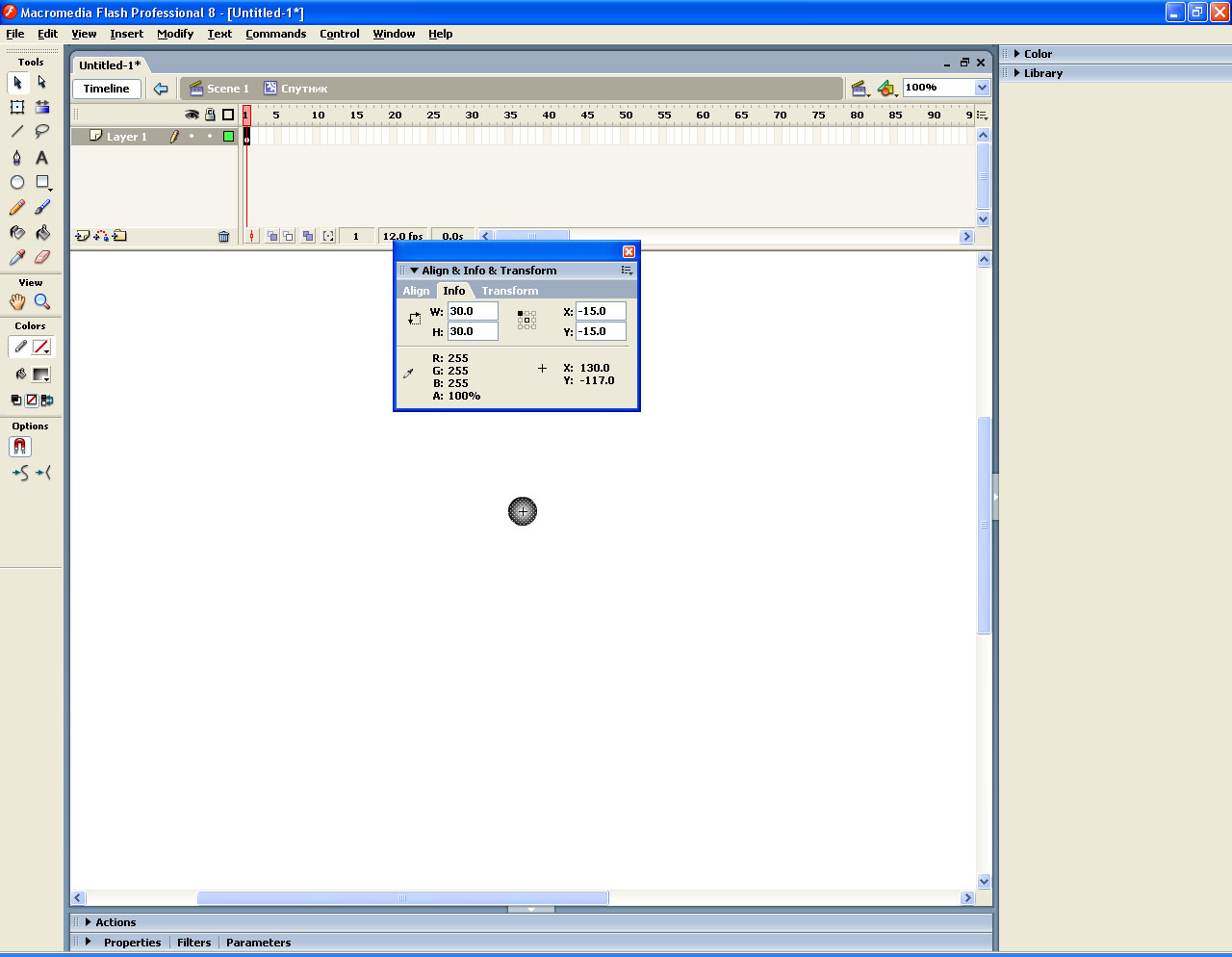
Перед продолжением работы следует сохранить фильм. Для этого выберите команду меню File – Save или нажмите клавиши Ctrl + S. Задайте имя файл – Sputnik.
Теперь можно переключиться из режима редактирования эталона в режим редактирования фильма, щёлкнув мышью на надписи Scene 1 вверху окна фильма.
